Install Wordpress Locally - Move Website Online
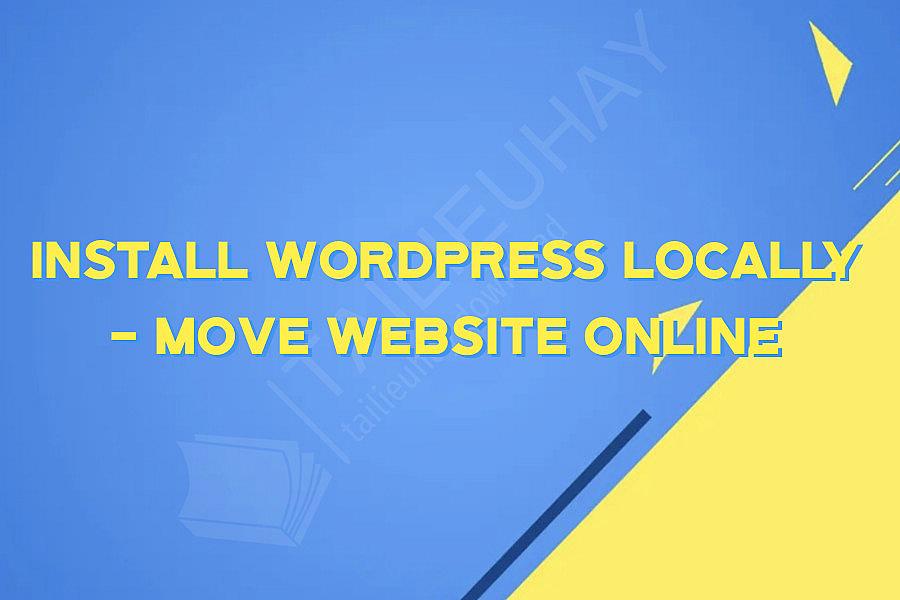
Việc cài đặt Wordpress địa phương và chuyển website trực tuyến có thể làm thế nào?
Cài đặt Wordpress địa phương là một giải pháp tuyệt vời cho những người muốn chạy một trang web độc lập từ một máy tính của họ mà không cần phải tự động hóa các quy trình cập nhật hoặc quản lý dịch vụ lưu trữ. Vì vậy, trong bài viết này, chúng tôi sẽ hướng dẫn bạn cách cài đặt Wordpress địa phương và chuyển website trực tuyến.
Bước 1: Tải xuống các phần mềm được yêu cầu
Để cài đặt Wordpress, bạn cần tải xuống hai phần mềm chính: XAMPP và Wordpress. XAMPP là một gói mã nguồn mở cung cấp tất cả các công cụ cần thiết để chạy một dịch vụ web địa phương trên máy tính của bạn. Trong khi đó, Wordpress là nền tảng quản lý nội dung (CMS) miễn phí, cho phép bạn tạo và quản lý trang web của mình.
Bước 2: Cài đặt XAMPP
Sau khi tải xuống XAMPP, bạn có thể cài đặt gói phần mềm này bằng cách bấm đúp vào tệp tin cài đặt và thực hiện theo hướng dẫn trên màn hình.
Bước 3: Cài đặt Wordpress
Tiếp theo, các bạn tải trang web Wordpress và giải nén tệp tin trên máy tính của mình. Sau đó, chép toàn bộ nội dung thư mục Wordpress vừa giải nén và dán vào trong thư mục htdocs của XAMPP.
Bước 4: Khởi động XAMPP và cấu hình MySql
Sau khi cài đặt XAMPP, chúng ta cần khởi động nó. Vào Control Panel của XAMPP và khởi động các dịch vụ Apache và MySql.
Sau đó, mở trình duyệt web và vào địa chỉ http://localhost/phpmyadmin/. Trang đăng nhập hiển thị, đăng nhập với tên người dùng và mật khẩu được thiết lập trong quá trình cài đặt XAMPP.
Bước 5: Tạo một cơ sở dữ liệu mới
Sau khi đăng nhập vào phpMyAdmin, hãy chọn tab Databases và tạo một cơ sở dữ liệu mới cho Wordpress của bạn. Hãy thêm tên và chọn collation, sau đó nhấp vào nút Create.
Bước 6: Cấu hình Wordpress
Sau khi đã tạo cơ sở dữ liệu mới, hãy mở trình duyệt và truy cập vào địa chỉ http://localhost/wordpress/. Trang chào mừng của Wordpress sẽ hiển thị. Hãy chọn ngôn ngữ của bạn và nhấp vào nút Tiếp tục.
Tại trang tiếp theo, hãy nhập tên cơ sở dữ liệu, tên người dùng và mật khẩu cho cơ sở dữ liệu. Hãy nhấp vào nút Chạy cài đặt và thực hiện các bước hướng dẫn trên màn hình.
Bước 7: Chạy website trực tuyến
Sau khi hoàn thành bước cài đặt, bạn có thể bắt đầu sử dụng website của mình trên một máy tính địa phương. Nhưng đối với các trang web trực tuyến, bạn cần chuyển toàn bộ nội dung trang web của mình từ máy tính địa phương sang một máy chủ trực tuyến.
Bước 8: Chuyển website trực tuyến
Để chuyển website trực tuyến, bạn nên tải toàn bộ tập tin của website mình lên máy chủ mới thông qua FTP. Sau khi tải lên, cấu hình tập tin wp-config.php trong thành một bảng điều khiển của máy chủ trực tuyến.
Như vậy, các bước trên giúp bạn có thể cài đặt Wordpress địa phương và chuyển website trực tuyến một cách dễ dàng và thuận tiện. Chúc bạn thành công!
Cài đặt Wordpress địa phương là một giải pháp tuyệt vời cho những người muốn chạy một trang web độc lập từ một máy tính của họ mà không cần phải tự động hóa các quy trình cập nhật hoặc quản lý dịch vụ lưu trữ. Vì vậy, trong bài viết này, chúng tôi sẽ hướng dẫn bạn cách cài đặt Wordpress địa phương và chuyển website trực tuyến.
Bước 1: Tải xuống các phần mềm được yêu cầu
Để cài đặt Wordpress, bạn cần tải xuống hai phần mềm chính: XAMPP và Wordpress. XAMPP là một gói mã nguồn mở cung cấp tất cả các công cụ cần thiết để chạy một dịch vụ web địa phương trên máy tính của bạn. Trong khi đó, Wordpress là nền tảng quản lý nội dung (CMS) miễn phí, cho phép bạn tạo và quản lý trang web của mình.
Bước 2: Cài đặt XAMPP
Sau khi tải xuống XAMPP, bạn có thể cài đặt gói phần mềm này bằng cách bấm đúp vào tệp tin cài đặt và thực hiện theo hướng dẫn trên màn hình.
Bước 3: Cài đặt Wordpress
Tiếp theo, các bạn tải trang web Wordpress và giải nén tệp tin trên máy tính của mình. Sau đó, chép toàn bộ nội dung thư mục Wordpress vừa giải nén và dán vào trong thư mục htdocs của XAMPP.
Bước 4: Khởi động XAMPP và cấu hình MySql
Sau khi cài đặt XAMPP, chúng ta cần khởi động nó. Vào Control Panel của XAMPP và khởi động các dịch vụ Apache và MySql.
Sau đó, mở trình duyệt web và vào địa chỉ http://localhost/phpmyadmin/. Trang đăng nhập hiển thị, đăng nhập với tên người dùng và mật khẩu được thiết lập trong quá trình cài đặt XAMPP.
Bước 5: Tạo một cơ sở dữ liệu mới
Sau khi đăng nhập vào phpMyAdmin, hãy chọn tab Databases và tạo một cơ sở dữ liệu mới cho Wordpress của bạn. Hãy thêm tên và chọn collation, sau đó nhấp vào nút Create.
Bước 6: Cấu hình Wordpress
Sau khi đã tạo cơ sở dữ liệu mới, hãy mở trình duyệt và truy cập vào địa chỉ http://localhost/wordpress/. Trang chào mừng của Wordpress sẽ hiển thị. Hãy chọn ngôn ngữ của bạn và nhấp vào nút Tiếp tục.
Tại trang tiếp theo, hãy nhập tên cơ sở dữ liệu, tên người dùng và mật khẩu cho cơ sở dữ liệu. Hãy nhấp vào nút Chạy cài đặt và thực hiện các bước hướng dẫn trên màn hình.
Bước 7: Chạy website trực tuyến
Sau khi hoàn thành bước cài đặt, bạn có thể bắt đầu sử dụng website của mình trên một máy tính địa phương. Nhưng đối với các trang web trực tuyến, bạn cần chuyển toàn bộ nội dung trang web của mình từ máy tính địa phương sang một máy chủ trực tuyến.
Bước 8: Chuyển website trực tuyến
Để chuyển website trực tuyến, bạn nên tải toàn bộ tập tin của website mình lên máy chủ mới thông qua FTP. Sau khi tải lên, cấu hình tập tin wp-config.php trong thành một bảng điều khiển của máy chủ trực tuyến.
Như vậy, các bước trên giúp bạn có thể cài đặt Wordpress địa phương và chuyển website trực tuyến một cách dễ dàng và thuận tiện. Chúc bạn thành công!
Khóa Học Cùng Chủ Đề
After Effects Essentials
Build a Recommendation Engine
Complete ASP.NET Core 0 MVC Single-Page App[The FUTURE]
Complete Blockchain, Cryptocurrency, Wallet Development
Complete Ruby on Rails Single-Page App [The FUTURE]
Getting Started with Maya 2017
Musketeers App online roulette numbers forecasting App
Premiere Pro 101
SQUATS FROM A TO Z
The Maxx You Project How To Capture an Authentic You
12 Small Programs in Java
3ds max making of subway train
7 Scientifically Proven Steps to Increase Your Influence
Adobe Flash CS5 for Beginners
Adsense Masterclass 2018